Cách sử dụng WP Super Cache trên blog WordPress

Hôm nay chúng ta sẽ tập trung vào việc học cách sử dụng WP Super Cache trên blog WordPress(WordPress blog) . Có hai plugin tuyệt vời có thể được sử dụng cho mục đích của plugin bộ nhớ đệm: WP Super Cache và W3 Total Cache . Tùy thuộc vào nhu cầu của bạn, một trong số chúng phải được bật trên blog của bạn, nhưng hôm nay chúng ta sẽ chỉ thảo luận về cách sử dụng WP Super Cache trên blog WordPress(WordPress blog) .

Những gì WP Super Cache làm là nó lấy các tệp PHP WordPress động của blog của bạn và chuyển đổi chúng thành các tệp (Dynamic WordPress PHP)HTML tĩnh . Lợi ích của tệp này là nó ít nặng hơn tệp PHP(PHP file) thực và tăng tốc độ tải trang(page load speed) , điều này cuối cùng khiến khách truy cập hài lòng vì không ai muốn chờ đợi. Với tốc độ tải trang tăng lên, các công cụ tìm kiếm(page load speed search) có nhiều khả năng lập chỉ mục các trang của bạn và hiển thị chúng cho khách truy cập tiềm năng.
Hầu hết những điều trên đều đúng nhưng có một điều đáng chú ý là tệp HTML(HTML file) tĩnh sẽ được cung cấp cho hầu hết người dùng ngoại trừ những người đã đăng nhập vào trang web của bạn hoặc đã để lại nhận xét trên blog của bạn. Phần này là do khi người dùng đăng nhập hoặc đã đăng nhận xét trên blog của bạn được hiển thị với tên của họ thay vì tệp tĩnh, do đó(file hence) chúng được xử lý bởi công cụ bộ nhớ đệm kế thừa.
Tính năng OS WP Super Cache:
- Cho phép(Allow) bạn sử dụng Mạng phân phối(Delivery Network) nội dung ( CDN ) cùng với hệ thống bộ nhớ đệm(caching system) .
- Các trang web được nén để giảm thời gian tải.
- Bộ nhớ đệm cũng có sẵn cho các trang PHP
- Bộ nhớ đệm cũng có sẵn cho thiết bị di động và máy tính bảng.
Cách sử dụng WP Super Cache trên blog WordPress(WordPress blog)
Để sử dụng WP Super Cache trên blog WordPress(WordPress blog) , trước tiên bạn cần cài đặt plugin. Hãy xem cách thực hiện điều đó, truy cập tài khoản quản trị(admin account) của bạn và từ Plugin > Add New , tìm kiếm WP Super Cache sau đó cài đặt và kích hoạt plugin.

Sau khi cài đặt plugin, nó sẽ hiển thị thông báo sau:
WP Super Cache is disabled. Please go to the plugin admin page to enable caching.

Bạn cần bật plugin WP Super Cache(WP Super Cache plugin) trước khi có thể sử dụng nó, chỉ cần nhấp vào “trang quản trị plugin” và bạn sẽ được chuyển hướng tới Cài đặt WP Super Cache(WP Super Cache Settings) .
Định cấu hình WP Super Cache
Chọn hộp bên cạnh Bật bộ đệm ẩn (Được khuyến nghị) để bật WP Super Cache và nhấp vào nút Cập nhật Trạng thái(Update Status button) để lưu các thay đổi của bạn.
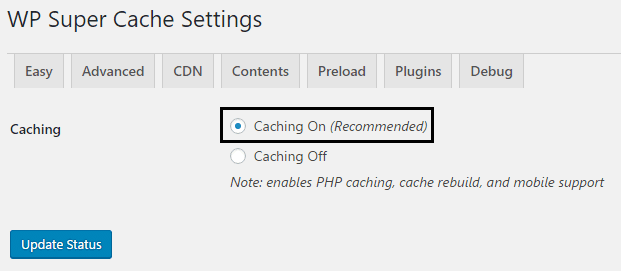
Bây giờ, hãy kiểm tra xem plugin có hoạt động hay không bằng cách nhấp vào nút Kiểm tra bộ nhớ cache(Test Cache button) trong Trình kiểm tra bộ nhớ cache(Cache Tester) . Nếu mọi thứ diễn ra đúng như vậy thì bạn sẽ thấy một cái gì đó như thế này:

Nếu vì lý do nào đó bạn muốn xóa các trang đã lưu trong bộ nhớ cache thì chỉ cần nhấp vào nút Xóa bộ nhớ cache(Delete Cache button) và bạn đã sẵn sàng.

Trong Tùy chọn nâng cao(Advanced Options) , bạn sẽ có 4 cài đặt sau:
- Bộ nhớ đệm
- Điều khoản khác
- Nâng cao
- Vị trí bộ nhớ đệm
Chúng ta hãy chỉ nói về mỗi một trong số chúng và xem cách bạn sử dụng cài đặt Wp Super Cache với tiềm năng tối đa của nó.
Bộ nhớ đệm
Đánh dấu tích vào ô Cache hits to this website để truy cập nhanh (Được khuyến nghị)(Cache hits to this website for quick access (Recommended)) để bật bộ nhớ đệm.

Tiếp theo, có ba tùy chọn có sẵn cho bộ nhớ đệm và theo mặc định PHP sẽ được sử dụng để phục vụ các tệp bộ đệm nhưng chúng tôi không muốn liên quan đến PHP vì điều này sẽ làm tăng thời gian tải trang. Vì vậy, hãy nhấp vào nút radio(radio button) bên cạnh “ Sử dụng mod_rewrite để cung cấp tệp bộ đệm(Use mod_rewrite to serve cache files) ”, đây là phương pháp nhanh nhất để phân phối tệp HTML của bạn mà không liên quan đến công cụ PHP(PHP engine) .
Điều khoản khác
Trong phần Khác(Miscellaneous) , bật tùy chọn Nén(Compress) trang vì tùy chọn này bị tắt theo mặc định. Tùy chọn này giúp giảm tổng thời gian tải trang(page load time) .
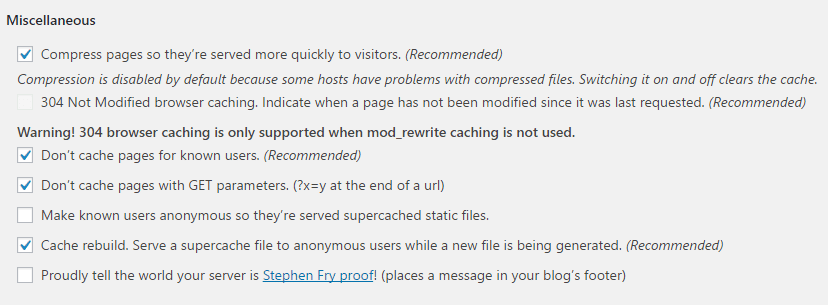
Bật bộ nhớ đệm trình duyệt không được sửa đổi 304(304 not Modified browser caching) cho biết liệu một trang đã được sửa đổi hay chưa kể từ lần yêu cầu cuối cùng. Bật Không bộ đệm ẩn các trang cho người dùng đã biết vì điều này cho phép quản trị viên và người dùng(administrator and users) xem các trang thực tế mà không cần bất kỳ bộ đệm nào.
Bật Không bộ nhớ cache với các tham số GET vì các yêu cầu này được xử lý thông qua các công cụ PHP và tiếp theo hãy bật tùy chọn xây dựng lại Bộ nhớ cache(Cache rebuild) .
Nâng cao
Bật hỗ trợ thiết bị di động(Mobile device) , điều này rõ ràng làm cho Wp Super Cache tương thích(Wp Super Cache compatible) trên thiết bị di động. Tiếp theo, bật tùy chọn Xóa(Clear) tất cả các tệp bộ nhớ cache khi bài đăng hoặc trang(post or page) được xuất bản nếu bạn có ngày hết hạn bộ nhớ cache(cache expiration date) dài , hãy để nguyên tùy chọn này.
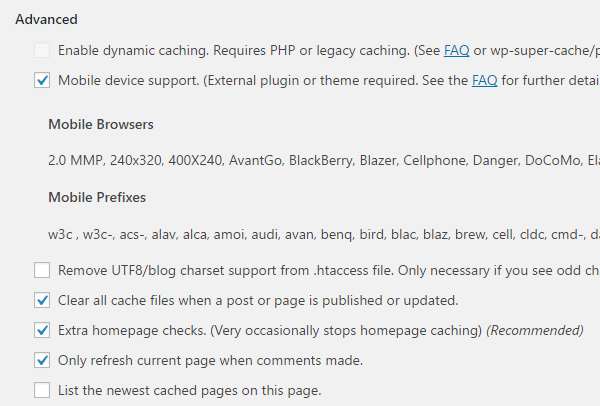
Bật Kiểm tra trang chủ bổ sung để (Extra homepage)bộ nhớ đệm trang chủ(homepage caching) dừng đột ngột để kiểm tra xem nó có hoạt động bình thường không. Ngoài ra, bật tùy chọn Chỉ làm mới trang hiện tại khi nhận xét được đưa ra để hiển thị lại trang PHP(PHP page) cho người dùng khi họ nhận xét.
Vị trí bộ nhớ đệm
Tin tốt là bạn thậm chí không cần phải chạm vào tùy chọn này, hãy để nguyên nó.
Khi bạn đã hoàn tất tất cả các cài đặt trên, chỉ cần nhấp vào nút Cập nhật trạng thái(Update status) . Sau khi trang được làm mới, bạn sẽ thấy một số chế độ viết lại các quy tắc ngay bên dưới cài đặt nâng cao như sau:
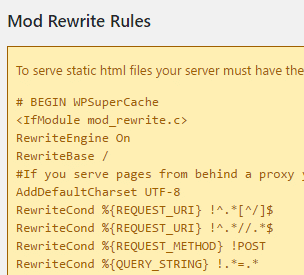
Chỉ cần nhấp vào Cập nhật Quy tắc Mod_rewrite(Update Mod_rewrite Rules) và sau khi hoàn thành, bạn sẽ thấy một cái gì đó như sau:
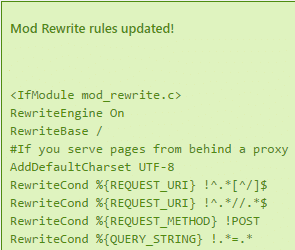
Chà, tôi đoán bạn đã tìm hiểu tất cả về các cài đặt nâng cao và có thể dạy những người khác cách sử dụng plugin WP Super Cache một cách hiệu quả(how to use WP Super Cache plugin efficiently) . Nhưng vẫn còn một số cài đặt khác mà bạn cần biết trước khi rời đi.
Thời gian hết hạn & Thu gom rác
Tại đây, bạn đặt thời gian và tần suất(time and frequency) hợp lệ của dữ liệu đã lưu trong bộ nhớ cache trên máy chủ của mình. Theo mặc định, thời gian chờ của bộ nhớ cache(cache timeout) được đặt thành 1800 giây nhưng nếu bạn có một số lượng lớn bài viết trên trang web của mình thì hãy đặt thời gian thấp hơn.

Tiếp theo là Tên tệp được chấp nhận & URI bị từ chối(Filenames & Rejected URIs) , tại đây bạn có thể vô hiệu hóa các loại trang sau để lưu vào bộ nhớ đệm tùy theo nhu cầu của bạn:
- Bài đăng đơn lẻ
- Tìm kiếm trang
- Trang tác giả
- Trang trước
- Danh mục
- Kho lưu trữ
- Các trang
- Nguồn cấp dữ liệu
- Nhà
- Thẻ
Chà, bạn không cần phải bối rối với cài đặt này vì vậy hãy di chuyển ngay từ đầu.
Bật hỗ trợ CDN
Để bật hỗ trợ CDN(CDN support) với plugin WP Super Cache(WP Super Cache plugin) , bạn cần đánh dấu chọn Bật hỗ trợ CDN(Enable CDN support) ( Đảm bảo rằng(Make sure) bạn đã chọn tab CDN(CDN tab) bên cạnh cài đặt nâng cao).

Tiếp theo, nhập URL cục bộ hoặc URL ngoại(URL or Offsite URL) tuyến của bạn như http://cdn.test.adityafarrad.com/wp-includes/js/prototype.js và nhấp vào Lưu thay đổi.
Nội dung
Tab tiếp theo là Nội dung(Content) bên cạnh CDN . Tại đây, bạn có thể tạo lại các thống kê đã lưu trong bộ nhớ cache vì chúng không được tạo tự động. Ngoài ra, bạn có thể xóa các trang và bộ nhớ cache đã hết hạn.

Tải trước
Tùy chọn tải trước(Preload option) vào bộ nhớ đệm tất cả các trang và bài đăng trên trang web của bạn, sau đó cung cấp phiên bản tĩnh cho tất cả khách truy cập. Theo mặc định, tùy chọn này được đặt thành 0, đây thực sự là trạng thái bị vô hiệu hóa. Thời gian tối thiểu yêu cầu là 30 phút và bạn cũng phải bật tất cả các tùy chọn tải trước để thực sự tận dụng lợi ích của plugin này.
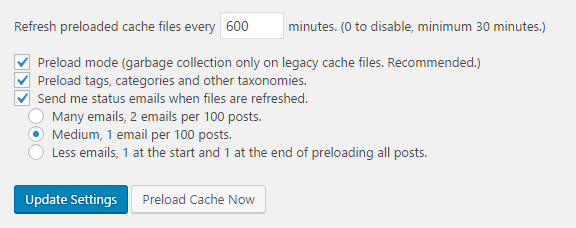
Tiếp theo, nhấp vào Cập nhật Cài đặt(Update Settings) và sau khi trang của bạn được làm mới, hãy nhấp vào nút Tải trước bộ nhớ cache(Preload Cache) ngay bây giờ. Bạn sẽ thấy tốc độ tải trang(page load speed) của mình được cải thiện đáng kể khi bộ nhớ đệm bắt đầu xây dựng cho trang web của bạn.
Chúng tôi hy vọng bài viết này hữu ích với bạn và bạn đã học thành công cách sử dụng plugin WP Super Cache(WP Super Cache plugin) trên blog WordPress(WordPress blog) . Khi bạn đã thực hiện các cài đặt trên, tốc độ tải trang web(site load speed) của bạn sẽ tăng lên đáng kể.
Có bất kỳ đề xuất để thêm ở đây? Bạn có thủ thuật bí mật nào để tăng tốc độ tải trang(page load speed) của mình không? Đề xuất luôn được chào đón ở đây!
Related posts
Cách di chuyển WordPress site từ máy chủ này sang máy chủ khác
Cách cài đặt & Cài đặt WordPress trên Microsoft Azure
Cách chạy Blazedly Fast WordPress trên Microsoft Azure
Làm thế nào để cấu hình Privacy trong WordPress và tại sao điều quan trọng là
Làm thế nào để cài đặt WordPress trên Google Cloud Platform
Cách tăng tốc bất kỳ trang web WordPress nào bằng cách sử dụng .HTACCESS
WordPress Jetpack: Nó là gì và có đáng cài đặt không?
Cách thêm thanh bên nổi trong Wordpress
Cách sao chép một trang trong WordPress
Cách chuyển từ trình soạn thảo WordPress cổ điển sang Gutenberg
Cách thực hiện kiểm tra phân tách hiệu quả trong WordPress
Tạo Child Theme trong WordPress
10 Plugin WordPress cần thiết cho một trang web doanh nghiệp nhỏ
Cách thay đổi URL đăng nhập WordPress của bạn để bảo mật tốt hơn
Cách thiết lập trang web giống Twitter của riêng bạn bằng chủ đề P2 của WordPress
Cách xây dựng một blog Wix tốt như WordPress
Cách tạo WordPress Site Secure
Cách tạo cửa sổ bật lên phiếu giảm giá của riêng bạn trong WordPress
Định dạng bài viết blog tốt nhất để nhận được điểm của bạn
Cách cài đặt trang web thử nghiệm WordPress trên máy tính của bạn
